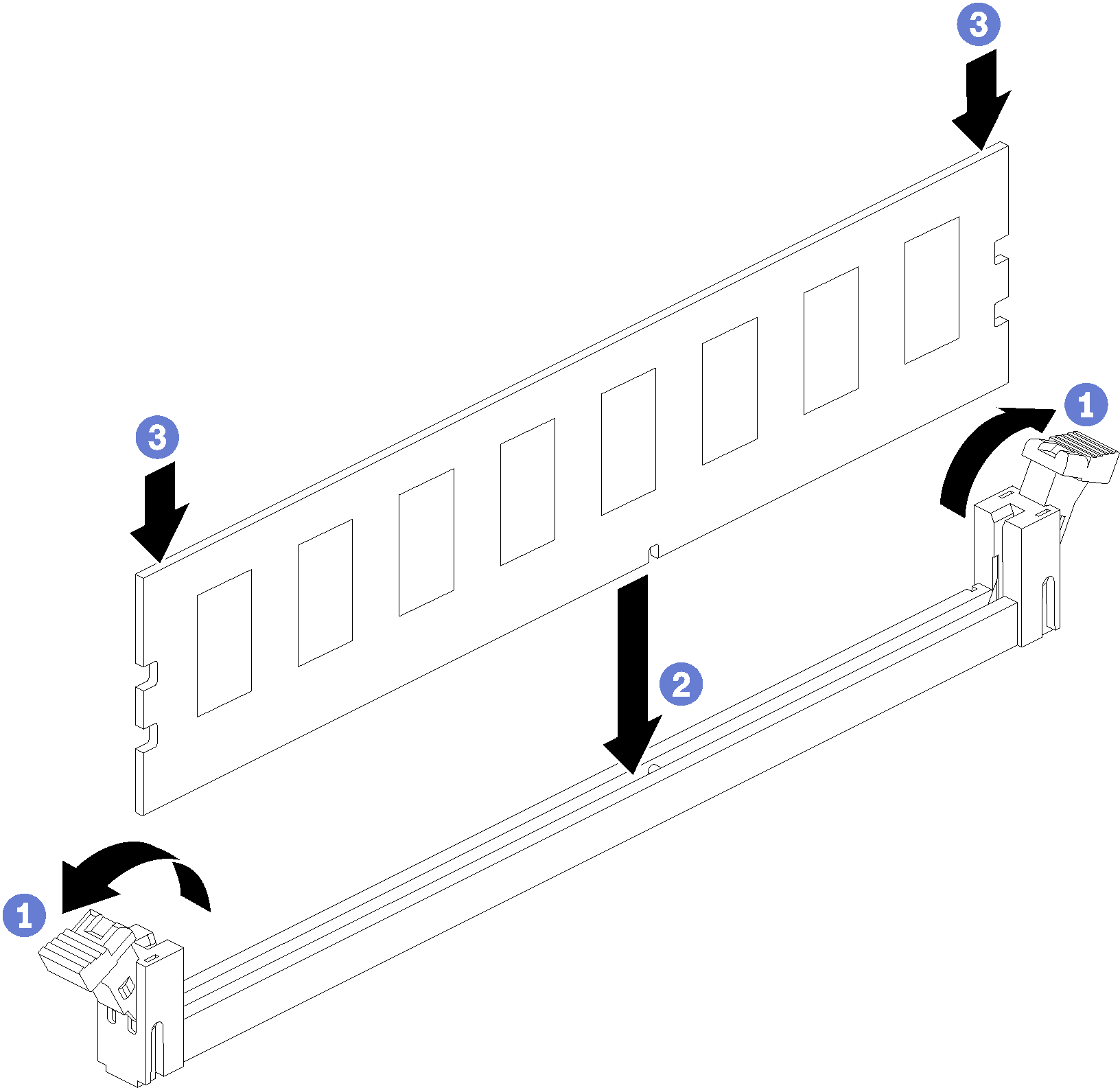Speichermodul installieren
Die Speichermodule befinden sich auf den Systemplatinen. Der Zugriff erfolgt über die Vorderseite des Servers.
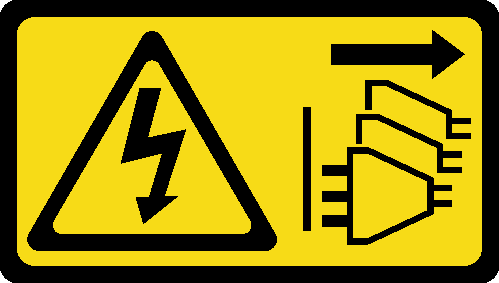
Ausführliche Informationen zur Speicherkonfiguration und -einrichtung finden Sie im Abschnitt Installationsregeln und ‑reihenfolge für Speichermodule.
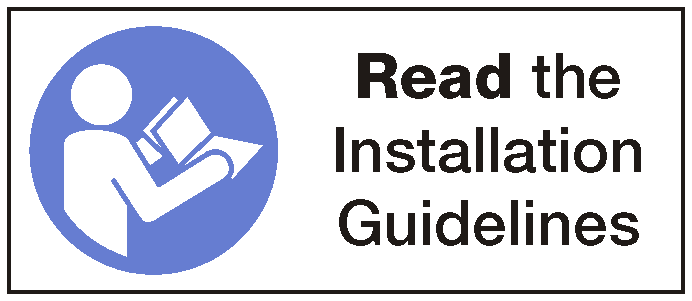
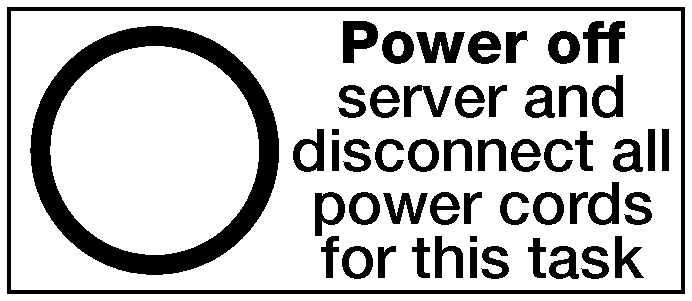
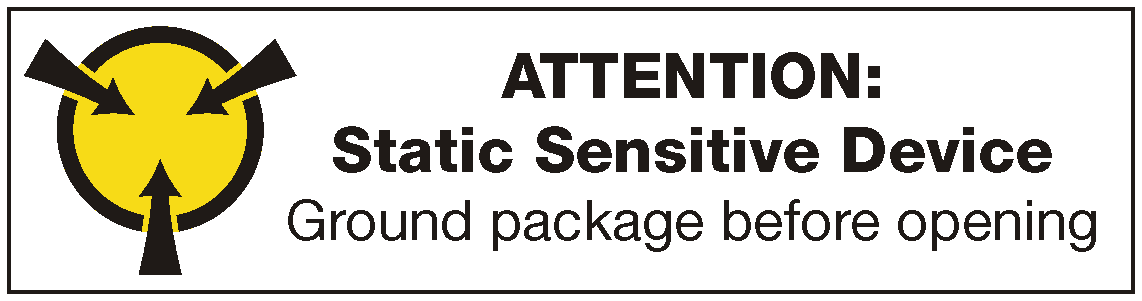
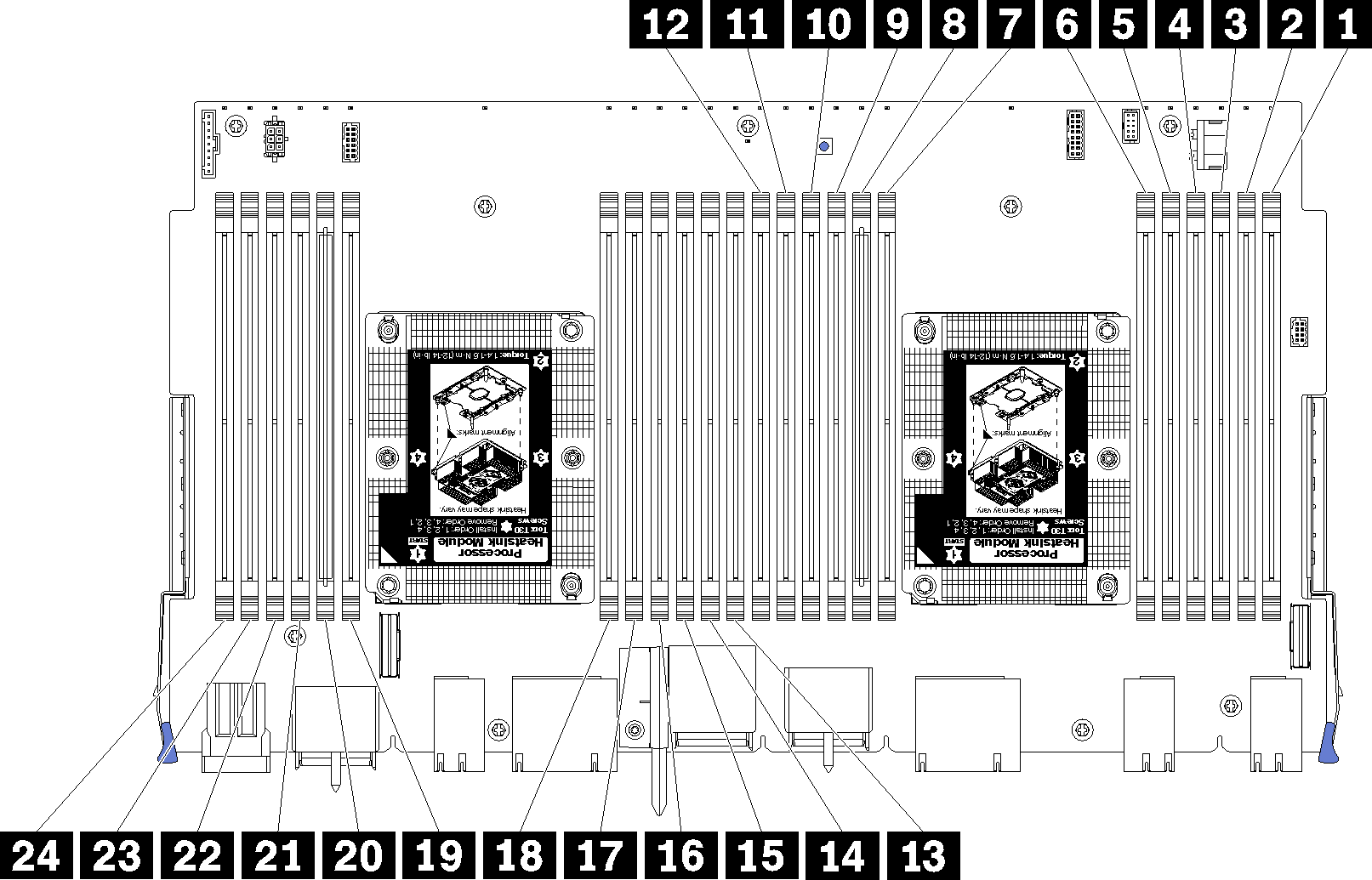
| DIMM-Nummer | Systemplatine 1 (untere Platine, unterer Einbaurahmen) DIMM-Nummer | Systemplatine 2 (obere Platine, unterer Einbaurahmen) DIMM-Nummer | Systemplatine 3 (untere Platine, oberer Einbaurahmen) DIMM-Nummer | Systemplatine 4 (obere Platine, oberer Einbaurahmen) DIMM-Nummer |
|---|---|---|---|---|
| 1 | 1 | 25 | 49 | 73 |
| 2 | 2 | 26 | 50 | 74 |
| 3 | 3 | 27 | 51 | 75 |
| 4 | 4 | 28 | 52 | 76 |
| 5 | 5 | 29 | 53 | 77 |
| 6 | 6 | 30 | 54 | 78 |
| 7 | 7 | 31 | 55 | 79 |
| 8 | 8 | 32 | 56 | 80 |
| 9 | 9 | 33 | 57 | 81 |
| 10 | 10 | 34 | 58 | 82 |
| 11 | 11 | 35 | 59 | 83 |
| 12 | 12 | 36 | 60 | 84 |
| 13 | 13 | 37 | 61 | 85 |
| 14 | 14 | 38 | 62 | 86 |
| 15 | 15 | 39 | 63 | 87 |
| 16 | 16 | 40 | 64 | 88 |
| 17 | 17 | 41 | 65 | 89 |
| 18 | 18 | 42 | 66 | 90 |
| 19 | 19 | 43 | 67 | 91 |
| 20 | 20 | 44 | 68 | 92 |
| 21 | 21 | 45 | 69 | 93 |
| 22 | 22 | 46 | 70 | 94 |
| 23 | 23 | 47 | 71 | 95 |
| 24 | 24 | 48 | 72 | 96 |
Gehen Sie wie folgt vor, um ein Speichermodul zu installieren:
Tragen Sie immer ein Antistatikarmband, wenn Sie Speichermodule entfernen oder installieren. Antistatikhandschuhe können ebenfalls verwendet werden.
Halten Sie niemals zwei oder mehr Speichermodule zusammen in der Hand, so dass sie sich berühren könnten. Stapeln Sie Speichermodule während der Lagerung nicht übereinander.
Berühren Sie niemals die goldenen Speichermodul-Anschlusskontakte bzw. lassen Sie nicht zu, dass diese Kontakte die Außenseite des Speichermodul-Anschlussgehäuses berühren.
Gehen Sie vorsichtig mit Speichermodulen um: Sie dürfen ein Speichermodul niemals biegen, drehen oder fallen lassen.
Nachdem Sie das Speichermodul installiert haben:
Installieren Sie die obere Systemplatine oder die Abdeckblende der Systemplatine, wenn diese entfernt wurde. Siehe Systemplatine installieren.
Installieren Sie den Einbaurahmen, in dem die Systemplatine installiert ist. Siehe Einbaurahmen installieren.
Installieren Sie die vordere Abdeckung. Siehe Vordere Abdeckung installieren.
Schalten Sie das System ein.
Wenn ein DCPMM installiert ist:
Aktualisieren Sie die Systemfirmware auf die neueste Version (siehe Firmware aktualisieren).
Vergewissern Sie sich, dass es sich bei der Firmware aller DCPMM-Einheiten um die neueste Version handelt. Wenn nicht, aktualisieren Sie sie auf die neueste Version (siehe Firmware auf verwalteten Einheiten mit LXCA aktualisieren).
Konfigurieren Sie die DCPMMs und DRAM-DIMMs (siehe DC Persistent Memory Module (DCPMM) konfigurieren).
Stellen Sie die gesicherten Daten gegebenenfalls wieder her.
Demo-Video